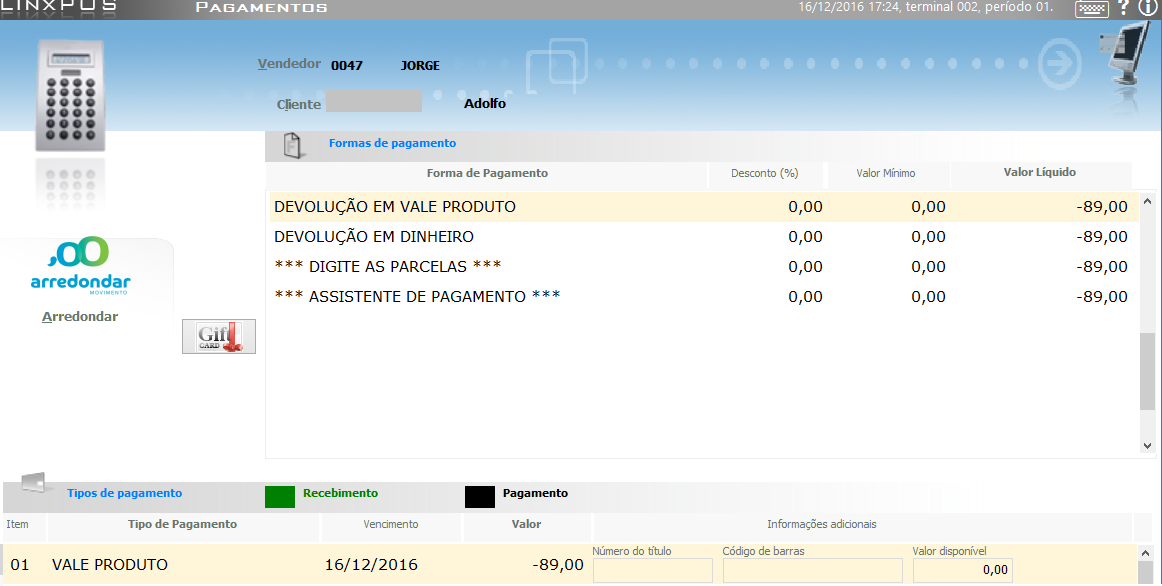1. Selecione o vendedor e após informe os dados do cliente.
2. Clique no botão Troca. Observe que a cor dele mudará para vermelho.

3. Clique no botão Pagamento (F3) e selecione os tipos de reembolso: vale produto ou dinheiro.
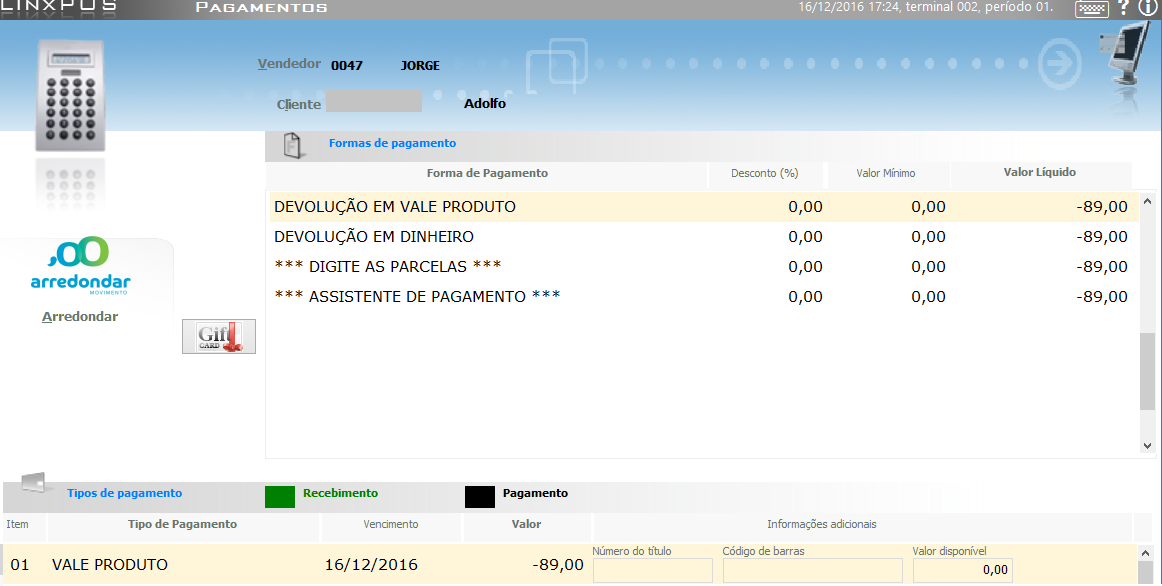
4. Clique no botão Finalizar (F2).
5. Em versões anteriores à 7.5SPK7, ao clicar em Finalizar (F2), o Linx POS emite automaticamente a NF-e e a envia à SEFAZ, devendo os casos de rejeição ser ajustados para que as notas sejam reenviadas.
6. Posteriores, ao clicar em Finalizar (F2), o Linx POS se comporta da seguinte maneira: Nos casos em que o documento fiscal não seja localizado para ser vinculado à NF-e, será exibida uma mensagem na qual está sujeita à configuração do parâmetro ASSOCIA_TROCA_ORIGEM (Linx POS Manager, Configurações, Impressão, Associar automaticamente o item de troca no final da venda).
Mensagem exibida:

- Em outros caso, permite emitir a NF-e no momento da troca, mesmo com a possibilidade de haver rejeição pela SEFAZ. Essa possibilidade está sujeita à configuração do parâmetro ASSOCIA_TROCA_ORIGEM (Linx POS Manager, Configurações, Impressão, Associar automaticamente o item de troca no final da venda).
Sendo assim, é exibido o seguinte alerta:

a) Ao clicar na opção Sim, a NF-e será enviada à SEFAZ, mesmo com possibilidade de rejeição.
b) Ao clicar na opção Não, o procedimento será finalizado e a nota não será emitida.
7. Clique em Sim.
8. O assistente de nota fiscal de devolução de troca será exibido. Preencha os dados:
9. Ao finalizar, a nota será enviada à SEFAZ.

10. Lembrando que a NF-e pode ser rejeitada pela SEFAZ. Para consultá-la, acesse o Linx POS Manager, Gerencial, Notas Fiscais.